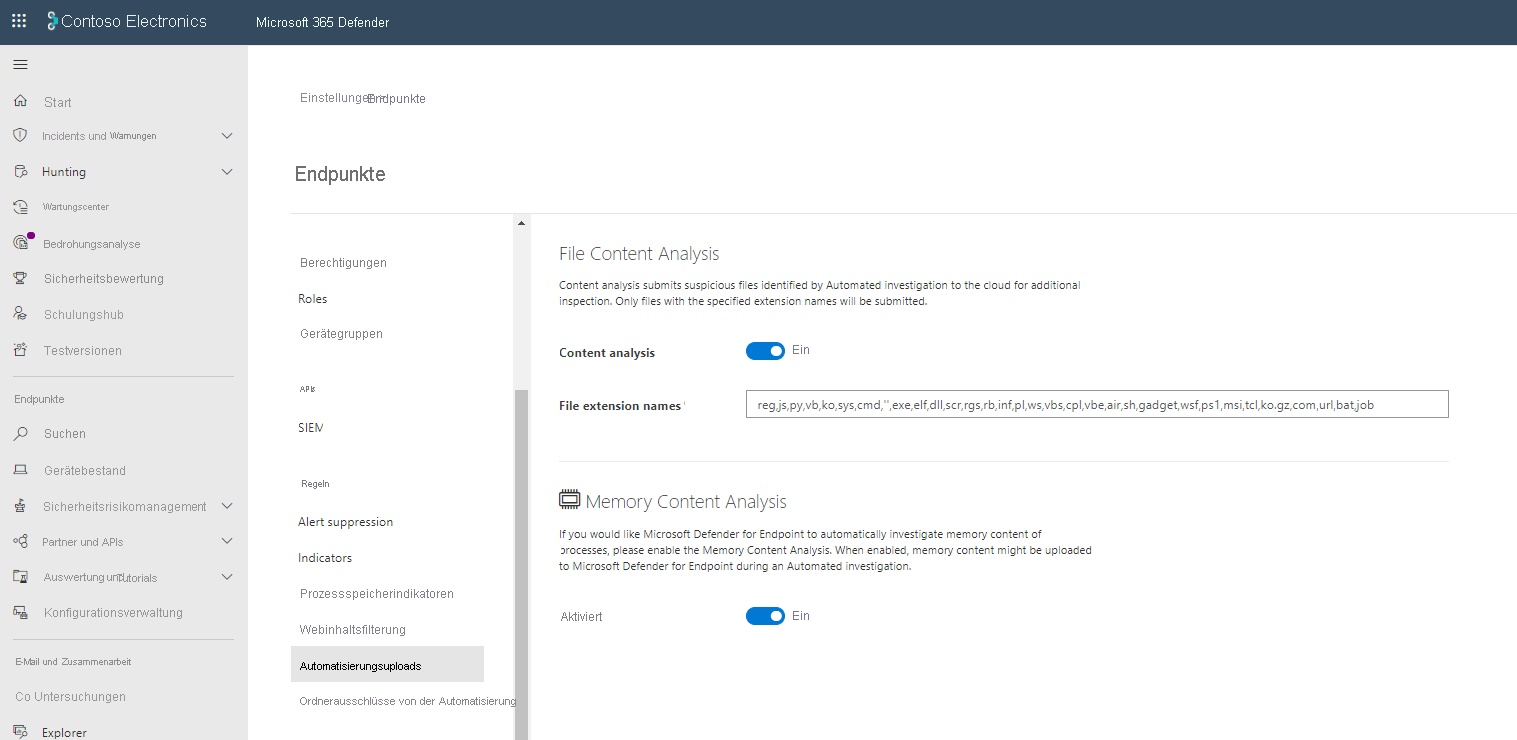Verwalten von Einstellungen für automatisierte Uploads und Ordner
Verwalten automatisierter Uploads
Aktivieren Sie die Funktion File Content Analysis (Dateiinhaltsanalyse), damit bestimmte Dateien und E-Mail-Anhänge zur weiteren Analyse durch die automatisierte Untersuchung automatisch in die Cloud hochgeladen. Sie geben die Dateien und E-Mail-Anhänge über die Namen der entsprechenden Dateierweiterungen an. Wenn Sie z. B. „exe“ und „bat“ als Datei- oder Anlagenendung anfügen, werden alle Dateien oder Anlagen mit diesen Erweiterungen automatisch zur weiteren Überprüfung während der automatisierten Untersuchung in die Cloud gesendet.
Aktivieren Sie die Funktion „Memory Content Analysis“ (Speicherinhaltsanalyse), wenn Microsoft Defender für Endpunkt den Speicherinhalt von Prozessen automatisch untersuchen soll. Wenn diese Option aktiviert ist, kann der Speicherinhalt während einer automatisierten Untersuchung in Microsoft Defender für Endpunkt hochgeladen werden.
Hinzufügen von Erweiterungen von Dateinamen und Anhängen
So konfigurieren Sie die Dateieinstellungen
Klicken Sie im Navigationsbereich von Microsoft Defender XDR auf Einstellungen > Endpunkte. Klicken Sie im Abschnitt „Regeln“ auf Automation uploads (Automatisierte Uploads).
Schalten Sie die Einstellung für die Inhaltsanalyse zwischen „Ein“ und „Aus“ um.
Konfigurieren Sie die folgenden Namenserweiterungen, und trennen Sie sie durch ein Komma voneinander ab:
- Dateiendungsnamen: Verdächtige Dateien mit Ausnahme von E-Mail-Anlagen werden zur genaueren Überprüfung übermittelt.
Verwalten von Ordnerausschlüssen von der Automatisierung
Über Ordnerausschlüsse von der Automatisierung können Sie Ordner angeben, die bei der automatisierten Untersuchung ausgelassen werden. Sie können die folgenden Attribute der Ordner steuern, die ausgelassen werden sollen:
Ordner
Erweiterungen der Dateien
Dateinamen
Ordner
Sie können angeben, dass ein Ordner und seine Unterordner ausgelassen werden sollen.
Erweiterungen
Sie können die Erweiterungen angeben, die in einem bestimmten Verzeichnis ausgeschlossen werden sollen. Mithilfe der Erweiterungen können Sie verhindern, dass ein Angreifer einen ausgeschlossenen Ordner dazu verwendet, einen Exploit zu verstecken. Durch die Erweiterungen können Sie ganz gezielt definieren, welche Dateien ignoriert werden sollen.
Dateinamen
Sie können die Dateinamen angeben, die in einem bestimmten Verzeichnis ausgeschlossen werden sollen. Mithilfe der Namen können Sie verhindern, dass ein Angreifer einen ausgeschlossenen Ordner dazu verwendet, einen Exploit zu verstecken. Die Namen legen explizit fest, welche Dateien ignoriert werden sollen.
Hinzufügen von Ordnerausschlüssen von der Automatisierung
So verwalten Sie Ordnerausschlüsse
Klicken Sie im Navigationsbereich von Microsoft Defender XDR auf Einstellungen > Endpunkte. Klicken Sie im Abschnitt „Regeln“ auf Automation folder exclusions (Von der Automatisierung ausgeschlossene Ordner).
Wählen Sie „New folder exclusion“ (Neuer Ordnerausschluss) aus.
Geben Sie Details zum Ordner ein:
Ordner
Erweiterungen
Dateinamen
BESCHREIBUNG
Wählen Sie Speichern aus.